Logiciel Publicitaire 1 Click PDF (Mac)
Logiciels malveillants spécifiques à MacÉgalement connu sous le nom de: Application potentiellement indésirable 1 Click PDF
Obtenez une analyse gratuite et vérifiez si votre ordinateur est infecté.
SUPPRIMEZ-LES MAINTENANTPour utiliser le produit complet, vous devez acheter une licence pour Combo Cleaner. 7 jours d’essai limité gratuit disponible. Combo Cleaner est détenu et exploité par RCS LT, la société mère de PCRisk.
Comment supprimer 1 Click PDF d'un Mac ?
Qu'est-ce que 1 Click PDF ?
1 Click PDF (également connu sous le nom de 1ClickPDF) est promu comme une application, un convertisseur de fichiers qui est capable de convertir presque n'importe quel format de fichier en PDF. En termes simples, il est présenté comme un outil utile et légitime. Cependant, cette application est classée comme une application potentiellement indésirable (de type adware) (PUA) et un adware. Il modifie les paramètres du navigateur, alimente les utilisateurs avec diverses annonces et recueille diverses informations. Nous ne recommandons pas d'utiliser le convertisseur 1 Click PDF.
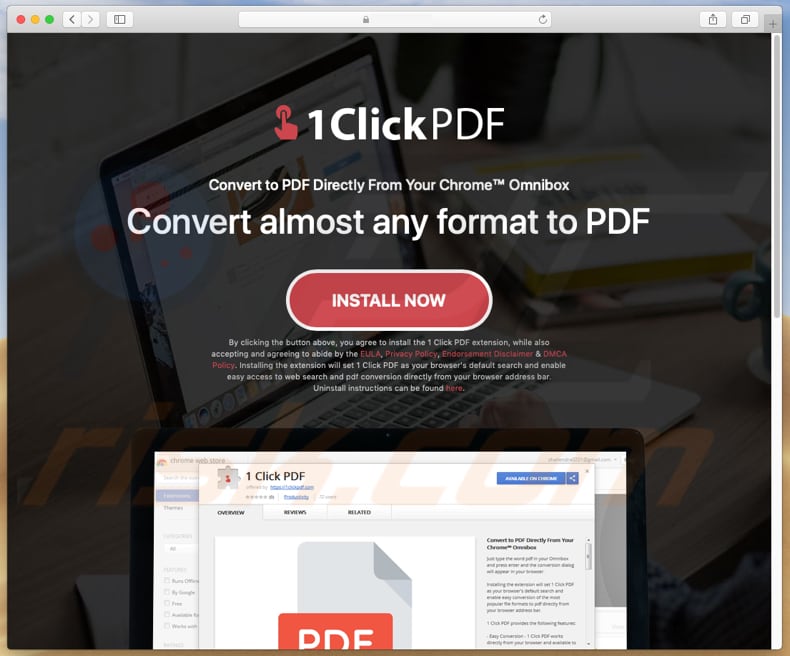
On sait que cette application, si elle est installée sur Google Chrome, modifie les paramètres du navigateur. Pour être plus précis, elle modifie le moteur de recherche par défaut. Il est possible que cela puisse affecter d'autres navigateurs de cette façon aussi. Un autre problème avec 1 Click PDF est qu'il charge tous les fichiers que l'utilisateur tente de convertir sur un serveur distant. Il est mentionné que tous les fichiers téléchargés sont supprimés une heure après le téléchargement. Cependant, il est également mentionné que ses développeurs pourraient utiliser cette application pour collecter des informations système et les partager avec des partenaires (divers tiers). Cela signifie qu'ils peuvent également partager des fichiers téléchargés. En outre, on sait que les applications de ce type recueillent souvent des informations telles que les adresses IP, les géolocations, les URL des sites Web visités, les requêtes de recherche saisies et autres données de ce type. Il est possible qu'elles soient partagées même avec des cybercriminels qui l'utiliseront à mauvais escient pour générer des revenus. En outre, les applications de type adware alimentent leurs utilisateurs avec diverses publicités. Par exemple, publicités pop-up, bannières, coupons, sondages, etc. Un problème avec ces publicités est qu'elles cachent le contenu des sites visités, un autre problème est que si on clique dessus, elles peuvent exécuter des scripts conçus pour télécharger et installer d'autres PUAs. Certaines de ces applications peuvent être malveillantes. Lorsqu'elle est utilisée, l'application 1 Click PDF fait régulièrement la promotion d'applications douteuses. Par exemple, si installé sur le navigateur Safari, elle ouvre le site bestformac[.]net qui est conçu pour promouvoir l'application MacKeeper potentiellement indésirable. En outre, ce site Web demande également l'autorisation d'afficher les notifications. Généralement, si les sites Web de ce type sont autorisés à les afficher, ils commencent à diffuser diverses publicités, des notifications non pertinentes et d'autres choses non désirées. En résumé, nous vous recommandons d'éviter d'avoir des applications de type adware installées et de désinstaller 1 Click PDF dès que possible.
| Nom | Application potentiellement indésirable 1 Click PDF |
| Type de Menace | Logiciel publicitaire, Logiciel malveillant Mac, Virus Mac |
| Symptômes | Votre Mac est devenu plus lent que d'habitude, vous voyez des pop-up publicitaires indésirables, vous êtes redirigé vers des sites Web louches. |
| Informations Additionelles | Cette application est utilisée pour promouvoir divers sites Web douteux. Au moment de la recherche, l'un des sites Web promus était bestformac[.]net, qui est un site de téléchargement d'une application potentiellement indésirable appelée MacKeeper. |
| Méthodes de Distribution | Annonces pop-up trompeuses, installateurs de logiciels gratuits (bundling), faux installateurs de lecteur flash, téléchargements de fichiers torrent. |
| Dommages | Suivi de la navigation sur Internet (problèmes potentiels de confidentialité), affichage d'annonces indésirables, redirections vers des sites Web douteux, perte d'informations privées. |
| Suppression |
Pour éliminer d'éventuelles infections par des maliciels, analysez votre ordinateur avec un logiciel antivirus légitime. Nos chercheurs en sécurité recommandent d'utiliser Combo Cleaner. Téléchargez Combo CleanerUn scanner gratuit vérifie si votre ordinateur est infecté. Pour utiliser le produit complet, vous devez acheter une licence pour Combo Cleaner. 7 jours d’essai limité gratuit disponible. Combo Cleaner est détenu et exploité par RCS LT, la société mère de PCRisk. |
L'Internet est plein de PUA de ce type, quelques exemples d'autres applications de type adware sont ApplicationWork, TopicLookup et ChangeToPDF. Typiquement, leurs développeurs les présentent comme des outils utiles qui sont censés fournir à leurs utilisateurs des fonctionnalités avantageuses et ainsi de suite. Malheureusement, la plupart du temps, ces applications sont conçues uniquement pour générer des revenus pour leurs développeurs. Pire encore, elles n'apportent pas de réelle valeur ajoutée à leurs utilisateurs et ne causent que des problèmes.
Comment 1 Click PDF s'installe-t-il sur mon ordinateur ?
1 Click PDF est disponible pour téléchargement sur un site Web que ses développeurs utilisent pour en faire la promotion. Cependant, on sait que la plupart des gens téléchargent et installent des PUAs involontairement (accidentellement). Une façon de l'installer est de cliquer sur diverses publicités intrusives qui ne devraient pas être dignes de confiance. Dans d'autres cas, les gens téléchargent et installent des applications indésirables avec d'autres programmes. Cela se produit lorsque les développeurs regroupent (incluent) des PUA dans diverses configurations logicielles mais ne divulguent pas d'informations sur leur inclusion correcte. Ils cachent les PUAs (informations les concernant) dans les options "Personnalisé", "Avancé" et autres paramètres similaires de téléchargement et d'installation. Les utilisateurs qui ne modifient pas tous ces paramètres provoquent généralement des téléchargements/installations indésirables par eux-mêmes.
Comment éviter l'installation d'applications potentiellement indésirables ?
Utilisez des sites Web officiels et dignes de confiance pour télécharger n'importe quel logiciel. Les téléchargeurs tiers, les sites Web douteux (non officiels), les réseaux Peer-to-Peer et autres canaux similaires ne doivent pas être considérés comme fiables. Téléchargez et installez le logiciel correctement également, ne sautez aucune étape d'installation sans cocher "Personnalisé", "Avancé" et autres paramètres similaires. En d'autres termes, sans désélectionner les offres d'installation d'applications potentiellement indésirables. Évitez de cliquer sur des publicités intrusives, surtout si elles sont affichées sur des pages liées aux jeux de hasard, aux rencontres d'adultes, à la pornographie, etc. Si vous cliquez dessus, elles ouvrent des sites Web potentiellement malveillants ou téléchargent/installent des applications indésirables. Si vous rencontrez constamment des publicités ou des redirections indésirables, vérifiez s'il y a des extensions, plug-ins ou add-ons indésirables et douteux installés sur un navigateur et supprimez-les dès que possible. Ces actions doivent également s'appliquer aux programmes indésirables installés sur le système d'exploitation. Si votre ordinateur est déjà infecté par 1 Click PDF, nous vous recommandons d'effectuer un scan avec Combo Cleaner Antivirus pour Windows pour éliminer automatiquement ce logiciel publicitaire.
Site Web faisant la promotion 1 Click PDF :
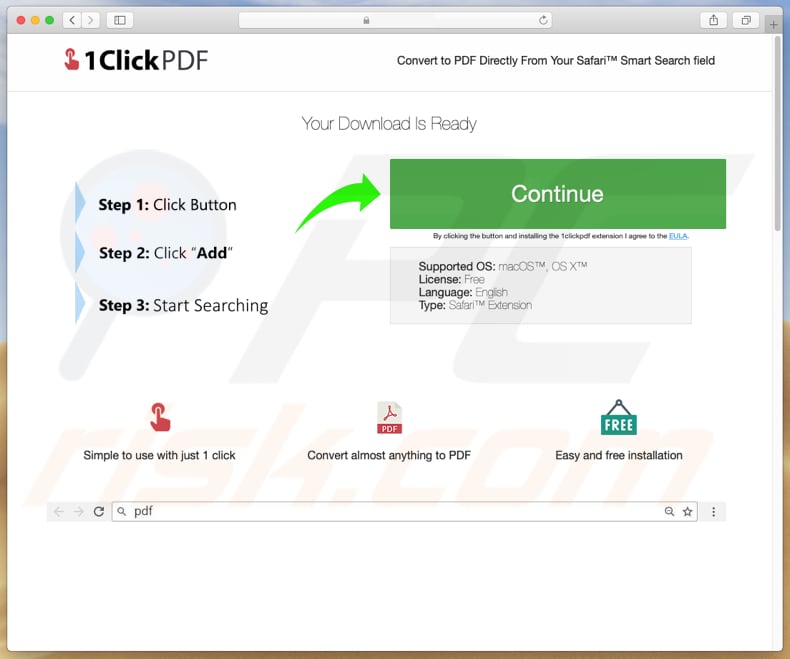
Notification système demandant l'autorisation d'ouvrir le programme d'installation 1ClickPDF :
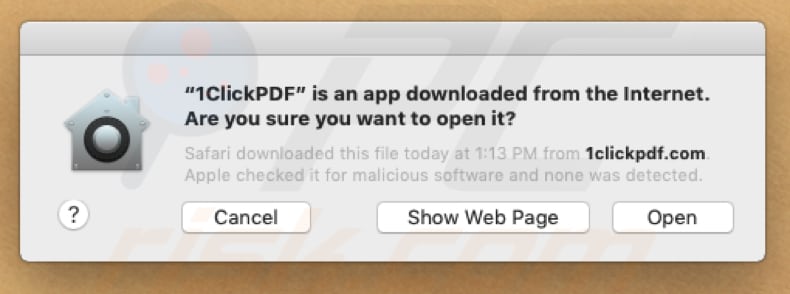
Application 1 Click PDF promouvant un autre PUA (MacKeeper) en ouvrant son site Web :
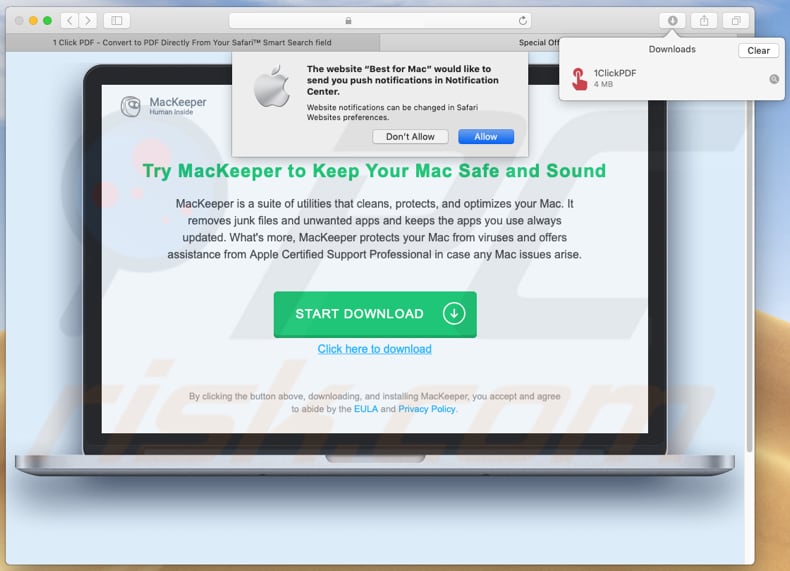
Apparence de 1 Click PDF dans la fenêtre des extensions Safari :
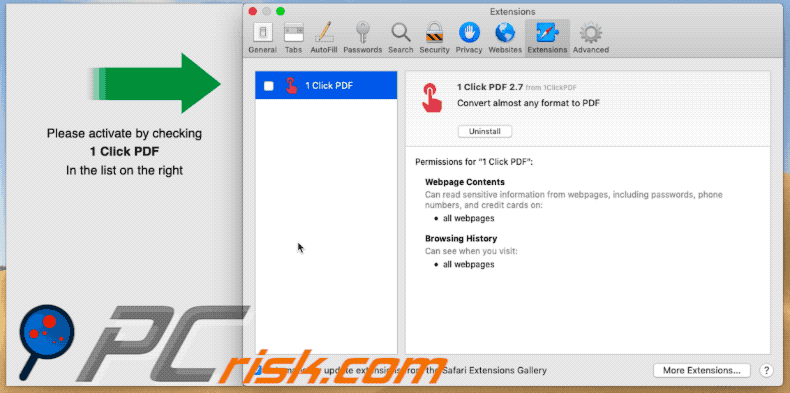
NOTE IMPORTANTE ! Comme mentionné ci-dessus, certains sites Web peu fiables demandent d'activer les notifications de navigateur Web.
Par conséquent, avant de commencer, effectuez les étapes suivantes :
Google Chrome :
- Cliquez sur le bouton Menu (trois points) dans le coin supérieur droit de l'écran.
- Sélectionnez "Paramètres", faites défiler vers le bas et cliquez sur "Avancé".
- Faites défiler jusqu'à la section "Confidentialité et sécurité", sélectionnez "Paramètres de contenu", puis "Notifications".
- Cliquez sur trois points à droite de chaque URL suspecte et cliquez sur "Bloquer" ou "Supprimer" (si vous cliquez sur "Supprimer" et visitez à nouveau le site malveillant, il vous demandera de réactiver les notifications).

Mozilla Firefox :
- Cliquez sur le bouton Menu (trois barres) dans le coin supérieur droit de l'écran.
- Sélectionnez "Options" et cliquez sur "Confidentialité et sécurité" dans la barre d'outils à gauche de l'écran.
- Faites défiler jusqu'à la section "Autorisations" et cliquez sur le bouton "Paramètres" à côté de "Notifications".
- Dans la fenêtre ouverte, localisez toutes les URL suspectes, cliquez sur le menu déroulant et sélectionnez "Bloquer".

Safari (Mac) :
- Cliquez sur le bouton "Safari" dans le coin supérieur gauche de l'écran et sélectionnez "Préférences...".
- Sélectionnez l'onglet "Sites Web", puis sélectionnez la section "Notifications" dans le volet de gauche.
- Vérifiez les URL suspectes et appliquez l'option "Refuser" pour chaque URL.

Suppression automatique et instantanée des maliciels :
La suppression manuelle des menaces peut être un processus long et compliqué qui nécessite des compétences informatiques avancées. Combo Cleaner est un outil professionnel de suppression automatique des maliciels qui est recommandé pour se débarrasser de ces derniers. Téléchargez-le en cliquant sur le bouton ci-dessous :
TÉLÉCHARGEZ Combo CleanerEn téléchargeant n'importe quel logiciel listé sur ce site web vous acceptez notre Politique de Confidentialité et nos Conditions d’Utilisation. Pour utiliser le produit complet, vous devez acheter une licence pour Combo Cleaner. 7 jours d’essai limité gratuit disponible. Combo Cleaner est détenu et exploité par RCS LT, la société mère de PCRisk.
Menu Rapide :
- Qu'est-ce que 1 Click PDF ?
- ETAPE 1. Supprimer les fichiers et dossiers 1 Click PDF d'OSX.
- ETAPE 2. Supprimer le logiciel publicitaire 1 Click PDF de Safari.
- ETAPE 3. Supprimer le logiciel publicitaire 1 Click PDF de Google Chrome.
- ETAPE 4. Supprimer le logiciel publicitaire 1 Click PDF de Mozilla Firefox.
Vidéo montrant comment supprimer les logiciels publicitaires et les logiciels malveillants d'un ordinateur Mac :
Suppression du logiciel publicitaire 1 Click PDF :
Supprimer l'application potentiellement indésirable 1 Click PDF de votre dossier "Applications" :

Cliquez sur l'icône Finder. Dans la fenêtre du Finder, sélectionnez "Applications". Dans le dossier des applications, recherchez "MPlayerX", "NicePlayer", ou d'autres applications suspectes et faites-les glisser vers la Corbeille. Après avoir supprimé la ou les applications potentiellement indésirables qui sont à l'origine des publicités en ligne, scannez votre Mac à la recherche de tout composant indésirable restant.
TÉLÉCHARGEZ le programme de suppression des infections malveillantes
Combo Cleaner vérifie si votre ordinateur est infecté. Pour utiliser le produit complet, vous devez acheter une licence pour Combo Cleaner. 7 jours d’essai limité gratuit disponible. Combo Cleaner est détenu et exploité par RCS LT, la société mère de PCRisk.
Suppression des fichiers et dossiers reliés au application potentiellement indésirable 1 click pdf:

Cliquer l'Icône Trouver, dans la barre des menus, choisissez Aller, et cliquer Aller au dossier...
 Rechercher les fichiers générés par le logiciel de publicité dans le dossier Library/LaunchAgents:
Rechercher les fichiers générés par le logiciel de publicité dans le dossier Library/LaunchAgents:

Dans la barre Aller au dossier... taper: Library/LaunchAgents
 Dans le dossier “LancerlesAgents”, recherché tous les fichiers suspects récemment ajoutés et déplacez-les dans la Corbeille. Exemples de fichiers générés par un logiciel de publicité- “installmac.AppRemoval.plist”, “myppes.download.plist”, “mykotlerino.ltvbit.plist”, “kuklorest.update.plist”, etc. Le logiciel de publicité installe habituellement plusieurs fichiers avec la même chaîne.
Dans le dossier “LancerlesAgents”, recherché tous les fichiers suspects récemment ajoutés et déplacez-les dans la Corbeille. Exemples de fichiers générés par un logiciel de publicité- “installmac.AppRemoval.plist”, “myppes.download.plist”, “mykotlerino.ltvbit.plist”, “kuklorest.update.plist”, etc. Le logiciel de publicité installe habituellement plusieurs fichiers avec la même chaîne.
 Rechercher les fichiers générés dans le dossier de /Library/Application Support :
Rechercher les fichiers générés dans le dossier de /Library/Application Support :

Dans la barreAller au dossier..., taper: /Library/Application Support
 Dans le dossier “Application Support” , rechercher tous les dossiers suspects récemment ajoutés. Par exemple, “MplayerX” or “NicePlayer”, et déplacer ces dossiers dans la Corbeille.
Dans le dossier “Application Support” , rechercher tous les dossiers suspects récemment ajoutés. Par exemple, “MplayerX” or “NicePlayer”, et déplacer ces dossiers dans la Corbeille.
 Rechercher les fichiers générés par le logiciel de publicité dans le dossier ~/Library/LaunchAgents:
Rechercher les fichiers générés par le logiciel de publicité dans le dossier ~/Library/LaunchAgents:

Dans la barre Aller au dossier, taper : ~/Library/LaunchAgents

Dans le dossier “LancerlesAgents”, recherché tous les fichiers suspects récemment ajoutés et déplacez-les dans la Corbeille. Exemples de fichiers générés par un logiciel de publicité- “installmac.AppRemoval.plist”, “myppes.download.plist”, “mykotlerino.ltvbit.plist”, “kuklorest.update.plist”, etc. Le logiciel de publicité installe habituellement plusieurs fichiers avec la même chaîne.
 Rechercher les fichiers générés par le logiciel de publicité dans le dossier /Library/LaunchDaemons:
Rechercher les fichiers générés par le logiciel de publicité dans le dossier /Library/LaunchDaemons:
 Dans la barre Aller au dossier, taper : /Library/LaunchDaemons
Dans la barre Aller au dossier, taper : /Library/LaunchDaemons
 Dans le dossier “LaunchDaemons” , rechercher tous les fichiers suspects récemment ajoutés . Par exemple, “com.aoudad.net-preferences.plist”, “com.myppes.net-preferences.plist”, "com.kuklorest.net-preferences.plist”, “com.avickUpd.plist”, etc., et déplacez-les dans la Corbeille.
Dans le dossier “LaunchDaemons” , rechercher tous les fichiers suspects récemment ajoutés . Par exemple, “com.aoudad.net-preferences.plist”, “com.myppes.net-preferences.plist”, "com.kuklorest.net-preferences.plist”, “com.avickUpd.plist”, etc., et déplacez-les dans la Corbeille.
 Scanner votre Mac avec Combo Cleaner:
Scanner votre Mac avec Combo Cleaner:
Si vous avez suivi toutes les étapes dans le bon ordre votre Mac devrait être libre de toutes infections. Pour être sûr que votre système n’est pas infecté exécuté un scan avec l’antivirus Combo Cleaner. Télécharger ICI. Après avoir téléchargé le fichier double cliqué sur combocleaner.dmg installer, dans la fenêtre ouverte glisser et déposer l’icône Combo Cleaner sur le dessus de l’icône Applications. Maintenant ouvrez votre launchpad et cliquer sur l’icône Combo Cleaner. Attendez jusqu’à Combo Cleaner mette à jour sa banque de données de définition de virus et cliquer sur le bouton 'Démarrez Combo Cleaner'.

Combo Cleaner scanner votre Mac à la recherche d’infections de logiciels malveillants. Si le scan de l’antivirus affiche 'aucune menace trouvée' – cela signifie que vous pouvez continuez avec le guide de suppression, autrement il est recommandé de supprimer toute infection avant de continuer.

Après avoir supprimé les fichiers et les dossiers générés par le logiciel de publicité, continuer pour supprimer les extensions escrocs de vos navigateurs internet.
Suppression du application potentiellement indésirable 1 click pdf dans les navigateurs Internet :
 Suppression des extensions malicieuses dans Safari:
Suppression des extensions malicieuses dans Safari:
Suppression des extensions reliées à application potentiellement indésirable 1 click pdf dans Safari :

Ouvrez le navigateur Safari. Dans la barre menu, sélectionner "Safari" et cliquer "Préférences...".

Dans la fenêtre préférences, sélectionner "Extensions" et rechercher tous les extensions suspectes récemment installées. Quand vous l'avez trouvée, cliquer le bouton "Désinstaller" à côté de celle (s)-ci. Noter que vous pouvez désinstaller de façon sécuritaire les extensions dans vote navigateur Safari - aucune n'est cruciale au fonctionnement normal du navigateur.
- Si vous continuez à avoir des problèmes avec les redirections du navigateur et des publicités indésirables - Restaurer Safari.
 Supprimer les plug-ins malicieux dans Mozilla Firefox:
Supprimer les plug-ins malicieux dans Mozilla Firefox:
Supprimer les ajouts reliés à application potentiellement indésirable 1 click pdf dans Mozilla Firefox :

Ouvrez votre navigateur Mozilla Firefox. Dans le coin supérieur droit de l'écran, cliquer le bouton "Ouvrir le Menu" (trois lignes horizontales). Dans le menu ouvert, choisissez "Ajouts".

Choisissez l'onglet "Extensions" et rechercher tous les ajouts suspects récemment installés. Quand vous l'avez trouvée, cliquer le bouton "Supprimer" à côté de celui (ceux)-ci. Noter que vous pouvez désinstaller de façon sécuritaire toutes les extensions dans vote navigateur Mozilla Firefox - aucune n'est cruciale au fonctionnement normal du navigateur.
- Si vous continuez à avoir des problèmes avec les redirections du navigateur et des publicités indésirables - Restaurer Mozilla Firefox.
 Suppression des extensions malicieuses dans Google Chrome :
Suppression des extensions malicieuses dans Google Chrome :
Suppression des ajouts reliés à application potentiellement indésirable 1 click pdf dans Google Chrome :

Ouvrez Google Chrome et cliquer le bouton "menu Chrome" (trois lignes horizontales) localisé dans le coin supérieur droit de la fenêtre du navigateur. À partir du menu déroulant, cliquer "Plus d'outils" et sélectionner "Extensions".

Dans la fenêtre "Extensions" et rechercher tous les ajouts suspects récemment installés. Quand vous l'avez trouvée, cliquer le bouton "Corbeille" à côté de celui (ceux)-ci. Noter que vous pouvez désinstaller de façon sécuritaire toutes les extensions dans vote navigateur Safari - aucune n'est cruciale au fonctionnement normal du navigateur.
- Si vous continuez à avoir des problèmes avec les redirections du navigateur et des publicités indésirables - Restaurer Google Chrome.
Partager:

Tomas Meskauskas
Chercheur expert en sécurité, analyste professionnel en logiciels malveillants
Je suis passionné par la sécurité informatique et la technologie. J'ai une expérience de plus de 10 ans dans diverses entreprises liées à la résolution de problèmes techniques informatiques et à la sécurité Internet. Je travaille comme auteur et éditeur pour PCrisk depuis 2010. Suivez-moi sur Twitter et LinkedIn pour rester informé des dernières menaces de sécurité en ligne.
Le portail de sécurité PCrisk est proposé par la société RCS LT.
Des chercheurs en sécurité ont uni leurs forces pour sensibiliser les utilisateurs d'ordinateurs aux dernières menaces en matière de sécurité en ligne. Plus d'informations sur la société RCS LT.
Nos guides de suppression des logiciels malveillants sont gratuits. Cependant, si vous souhaitez nous soutenir, vous pouvez nous envoyer un don.
Faire un donLe portail de sécurité PCrisk est proposé par la société RCS LT.
Des chercheurs en sécurité ont uni leurs forces pour sensibiliser les utilisateurs d'ordinateurs aux dernières menaces en matière de sécurité en ligne. Plus d'informations sur la société RCS LT.
Nos guides de suppression des logiciels malveillants sont gratuits. Cependant, si vous souhaitez nous soutenir, vous pouvez nous envoyer un don.
Faire un don
▼ Montrer la discussion